Windows에서 MD5, SHA-1 및 SHA-256 체크섬을 확인하는 방법

인터넷에서 파일을 방금 다운로드한 경우 다운로드한 파일이 변조되지 않았는지 확인할 수 있습니다. 결국, 해커가 어떤 종류의 사악한 만지작거림을 했는지 누가 알겠습니까? 파일의 MD5, SHA-1 또는 SHA-256 체크섬을 확인하여 무결성을 확인하고 파일이 손상되거나 변경되지 않았는지 확인할 수 있습니다.
체크섬이란 무엇입니까?
체크섬은 지정된 파일에서 암호화 알고리즘을 실행한 결과로 생성되는 짧고 고유한 문자열입니다. 알고리즘은 파일을 구성하는 모든 비트를 살펴보고 고유한 비트를 기반으로 체크섬을 생성합니다.
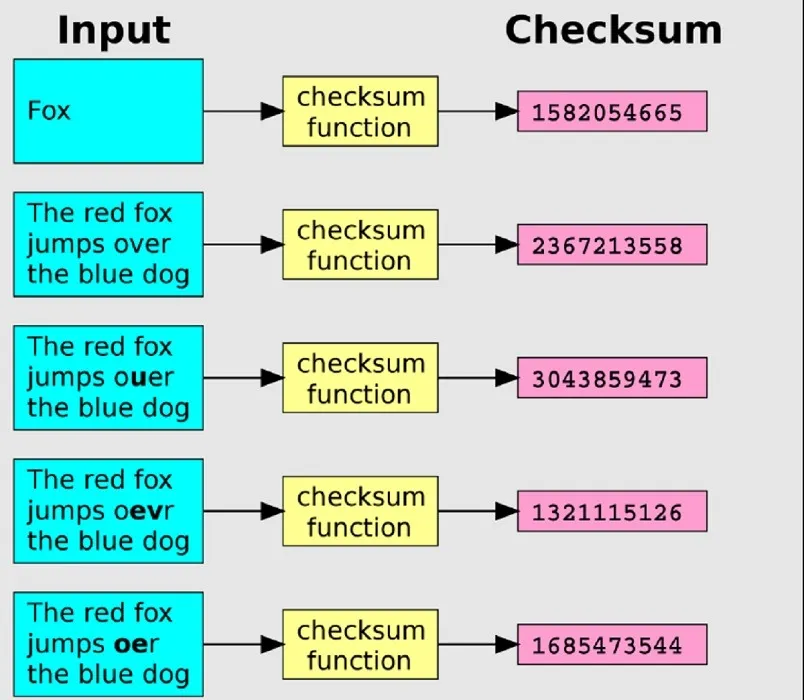
이 체크섬은 파일의 단일 비트라도 변경되면 변경됩니다. 두 체크섬을 비교하여 파일이 손상되거나 수정되지 않았는지 확인할 수 있습니다. 다운로드 시 파일 손상이나 악의적인 간섭을 방지하는 유용한 방법입니다.
MD5, SHA-1 및 SHA-256의 체크섬에 가장 일반적으로 사용되는 알고리즘도 사용할 수 있으며 암호화 보안 알고리즘을 기반으로 합니다. 셋 중에 선택할 수 있으면 SHA-256을 사용한다.
체크섬을 어떻게 사용합니까?
체크섬을 사용하려면 먼저 주어진 파일의 체크섬이 무엇인지 알아야 합니다. 이것은 파일을 제공한 동일한 출처에서 귀하에게 제공해야 합니다.
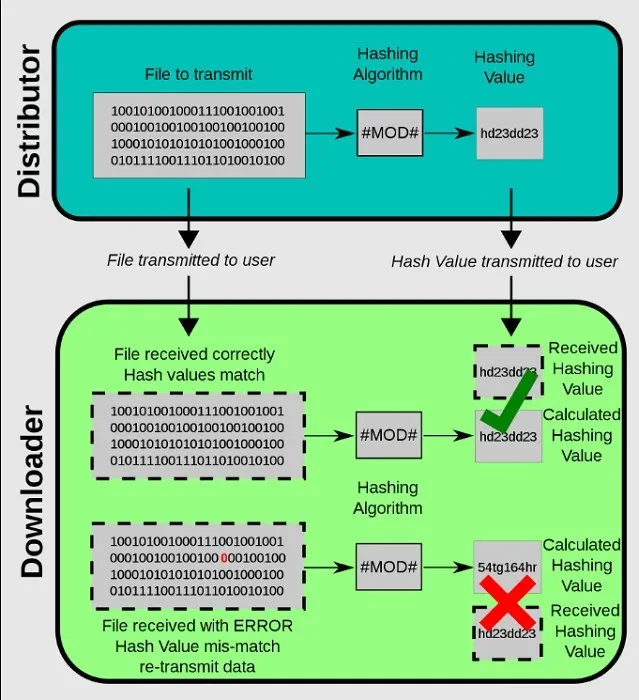
아래 도구 중 하나를 사용하여 동일한 체크섬 알고리즘을 통해 다운로드한 파일을 실행합니다. 완료되면 두 문자열을 비교하십시오. 문자열이 일치하면 파일이 변경되지 않은 것입니다. 문자열이 일치하지 않으면 파일에 대한 내용이 원본 파일과 다른 것입니다.
타사 도구로 체크섬 확인
Windows에서 체크섬을 실행하는 가장 좋은 방법은 MD5 & SHA 체크섬 유틸리티 라는 도구를 사용하는 것 입니다. 주어진 파일에 대한 MD5, SHA-1 및 SHA-256 체크섬을 동시에 계산하고 결과를 제공된 데이터와 비교할 수 있습니다.
- Softpedia(개발자가 파일을 호스팅하는 곳)에서 MD5 및 SHA 체크섬 유틸리티 를 다운로드 합니다.
- 다운로드한 파일을 두 번 클릭하여 프로그램을 시작합니다. 다운로드하라는 메시지가 표시될 수 있습니다. NET Framework 3.5에서 앱을 올바르게 실행해야 합니다. 계속하려면 “이 기능 다운로드 및 설치”를 클릭하십시오.

- “찾아보기” 버튼을 클릭하여 확인하려는 파일을 선택합니다.

- 다운로드한 파일에 대해 제공된 체크섬을 찾습니다. 다운로드한 모든 파일에 사용 가능한 체크섬이 있는 것은 아니지만 오픈 소스 또는 보안에 민감한 개발자는 자주 체크섬을 제공합니다. 해당 체크섬을 클립보드에 복사한 다음 MD5 & SHA 체크섬 유틸리티에서 “붙여넣기” 버튼을 클릭합니다.

- 체크섬을 확인하려면 “확인”을 클릭하십시오. 체크섬이 애플리케이션에서 계산한 체크섬과 같으면 성공 메시지를 받게 됩니다. 이것은 가지고 있는 파일이 이전에 검사한 파일과 동일하다는 것을 의미합니다.

- 체크섬이 다르면 오류 메시지가 표시됩니다. 이는 마지막 체크섬이 계산된 이후 파일이 어떻게든 변경되었음을 의미합니다.

파일 탐색기에서 체크섬 확인
체크섬을 자주 확인하는 경우 OpenHashTab에 관심이 있을 수 있습니다. 응용 프로그램은 파일 탐색기의 “속성” 창에 추가 탭을 설치합니다. Explorer에 포함되어 있기 때문에 OpenHashTab은 별도의 응용 프로그램 없이도 제자리에서 체크섬을 계산할 수 있습니다. 기본적으로 MD5, SHA-1, SHA-256 및 SHA-512 해시 값을 계산합니다. OpenHashTab의 설정에서 추가 해싱 알고리즘을 활성화할 수 있습니다.
- GitHub에서 OpenHashTab 을 다운로드하여 설치 합니다.
- 체크섬을 실행할 파일을 마우스 오른쪽 버튼으로 클릭하고 상황에 맞는 메뉴에서 “속성”을 선택합니다.
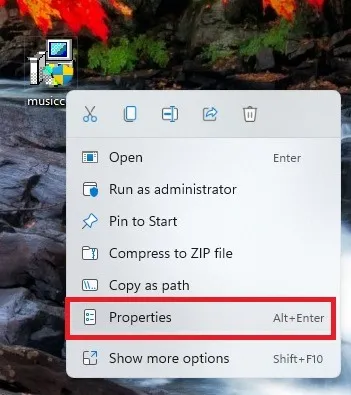
- 선택한 파일의 MD5, SHA-1, SHA-256 및 SHA-512 해시를 보려면 창 상단의 “해시” 탭을 클릭하십시오.

- “Check Against” 대화 상자에서 비교할 체크섬을 복사하여 붙여넣으십시오.
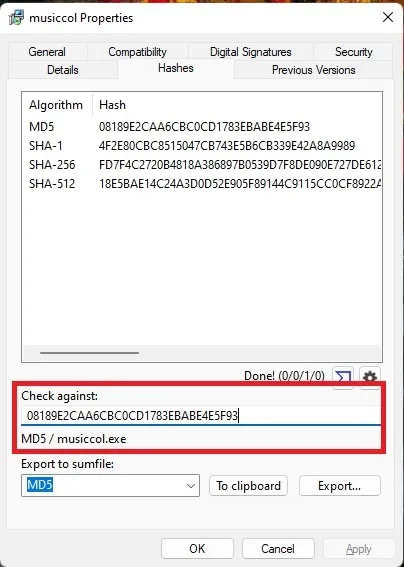
- 해시가 확인되면 일치하는 알고리즘(이 경우 MD5)과 “확인 대상” 상자 아래에 파일 이름이 표시됩니다. 확인되지 않으면 “일치하는 항목을 찾을 수 없습니다.”라고 표시됩니다.
Certutil을 사용하여 Windows에서 체크섬 확인
아무것도 다운로드하지 않으려면 Windows 명령 프롬프트 또는 터미널을 사용하여 certutil명령을 사용하여 체크섬을 확인하십시오.
- 명령 프롬프트를 엽니다. Win+ 를 누르고 R를 입력
cmd.exe한 다음 “확인”을 클릭하거나 시작을 열고 “명령 프롬프트”를 검색합니다.

- 명령을 사용
cd하여 다운로드한 파일이 있는 디렉토리로 이동합니다. 기본적으로 이 폴더는 일반적으로 “다운로드” 폴더이지만 일부 사용자는 파일을 데스크탑으로 다운로드합니다. 경로를 얻는 빠른 방법은 파일을 마우스 오른쪽 버튼으로 클릭하고 “경로 복사”를 선택하는 것입니다. 따옴표나 파일 이름 자체 없이 이것을 명령 프롬프트에 복사합니다.
cd filepath

- 파일 이름을 사용하여 다음 명령을 입력합니다.
certutil -hashfile filename MD5

- 명령 아래에 MD5 값이 나타납니다. 이 숫자를 다운로드한 파일과 함께 받은 체크섬 해시 값과 비교하십시오. 이
certutil명령을 사용할 때 일반적으로 값을 메모장에 복사하고 유틸리티를 실행한 후 수동으로 확인합니다.
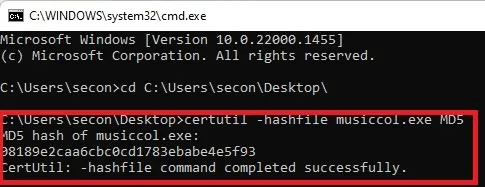
- MD5를 예로 사용했지만 이 유틸리티는 MD2, MD4, MD5, SHA1, SHA256, SHA384 및 SHA512도 지원합니다.
자주 묻는 질문
확인할 체크섬을 찾을 수 없는 이유는 무엇입니까?
많은 개발자는 단순히 하나를 만들지 않습니다. 개발자 사이트에서 찾을 수 없다면 존재하지 않을 확률이 높습니다. 존재하는 사이트에서도 해당 사이트를 찾으려면 잠시 스크롤해야 합니다.
많은 Windows 실행 파일의 경우 확인 기능이 내장되어 있습니다. 포함된 인증서를 통해 Microsoft는 파일이 장치에 설치되기 전에 합법적이고 서명된 소프트웨어인지 확인할 수 있습니다. 이것이 서명되지 않은 소프트웨어 설치에 대한 경고가 표시되는 이유입니다.
여전히 서명되지 않은 파일과 확인할 해시가 없는 파일을 설치할 수 있습니다. 예를 들어, 많은 드라이버가 서명되지 않은 파일이지만 여전히 하드웨어가 작동하는 데 필요합니다.
이상적으로는 신뢰할 수 있는 사이트에서만 다운로드하고 항상 VirusTotal 로 사이트를 먼저 확인하십시오. 다운로드한 파일을 설치하기 전에 바이러스 백신을 통해 실행하는 것도 좋은 생각입니다. Windows Defender도 잘 작동합니다.
악성 파일이 체크섬과 일치할 수 있습니까?
예. 해커가 원본 파일을 악성 파일로 교체하고 사이트의 체크섬을 편집할 수 있다면 체크섬이 일치할 것입니다. 종종 해커는 여기까지 가지 않습니다. 특히 개발자가 사용자에게 파일의 무결성을 확인할 수 있는 방법을 제공했다는 사실을 알지 못하는 경우에는 더욱 그렇습니다.
체크섬을 확인하는 것은 자신을 보호하는 데 도움이 되는 한 가지 방법이지만 이를 자신의 방어선으로 의존하지 마십시오. 바이러스 백신 앱을 사용하여 다운로드한 파일도 항상 다시 확인하십시오.
개발자가 앱 또는 파일의 새 버전을 출시하는 경우 다시 확인해야 하나요?
예. 파일에 대한 아주 작은 변화라도 다른 체크섬으로 이어집니다. 업그레이드된 버전이더라도 항상 모든 새 파일 다운로드를 확인하십시오.
이미지 크레디트: Wikimedia Commons . Crystal Crowder의 모든 스크린샷 .


답글 남기기